Instalar servidor LAMP en Ubuntu 13.10 Server (Linux, Apache, MySQL, PHP)
En esta entrada vamos a ver cómo instalar un servidor LAMP (Linux, Apache, MySQL y PHP) en Ubuntu 13.10 Server. Un servidor LAMP es una poderosa combinación de aplicaciones que permiten desplegar aplicaciones web basadas en el lenguaje PHP y la base de datos MySQL. Todos estos componentes son open source, con todas las ventajas que ello implica.
Linux es el sistema operativo por excelencia para desplegar servidores en Internet. Entre ellos los servidores LAMP. Apache es una aplicación de servidor web HTTP que permite servir páginas HTML a navegadores web. MySQL es un servidor de base de datos que permite a las aplicaciones disponer de un medio de almacenamiento estructurado y persistente. Finalmente PHP es un lenguaje de script con una curva de aprendizaje suave y que permite realizar poderosas aplicaciones web.
Instalación
Instalar servidor LAMP en Ubuntu 13.10 Server es realmente fácil. Tan solo debemos lanzar la siguiente orden en un terminal:
sudo apt-get install lamp-server^
Esto inicia al gestor de paquetes la tarea de instalar un servidor LAMP estándar. En el proceso de descarga e instalación de los paquetes que conforman un servidor LAMP nos pedirá la contraseña que queremos tenga el usuario root de la base de datos MySQL.
Una vez concluida la instalación podemos comprobar que se instaló correctamente Apache. Una forma sencilla de hacerlo es mediante un navegador web y escribiendo en la barra de direcciones la dirección IP del servidor.
Otra opción es, como disponemos del comando curl en Ubuntu 13.10 Server podemos lanzarlo en local y ver si nos muestra la web por defecto. El comando es:
curl -i localhost
Y dará una salida similar a:
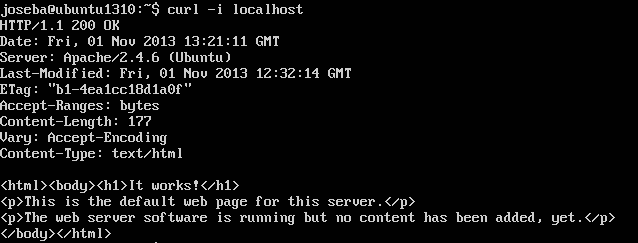
Para comprobar si PHP funciona correctamente podemos crear un sencillo script y ver si realiza su función.
Creamos el script con:
sudo nano /var/www/info.php
Y copiamos el siguiente código en él:
<?php phpinfo(); ?>
Finalmente guardamos los cambios pulsando CTRL+O, RETURN, CTRL+X.
Ahora podemos apuntar en un navegador a la dirección URL del servidor LAMP. Puede ser algo como localhost/info.php o ipdelservidor/info.php donde cambiaremos ipdelservidor por la adecuada. También podemos usar el comando curl como hemos visto antes aunque nos bastará con:
curl -I localhost/info.php
Si ejecutamos el script en navegador podemos ver si entre la información que muestra aparece la relativa al servidor MySQL y así determinar que funciona correctamente.
En el siguiente vídeo podemos ver la realización de la presente guía.